1、首先点击屏幕左上角的苹果标志

2、打开后,选择“系统偏好设置”
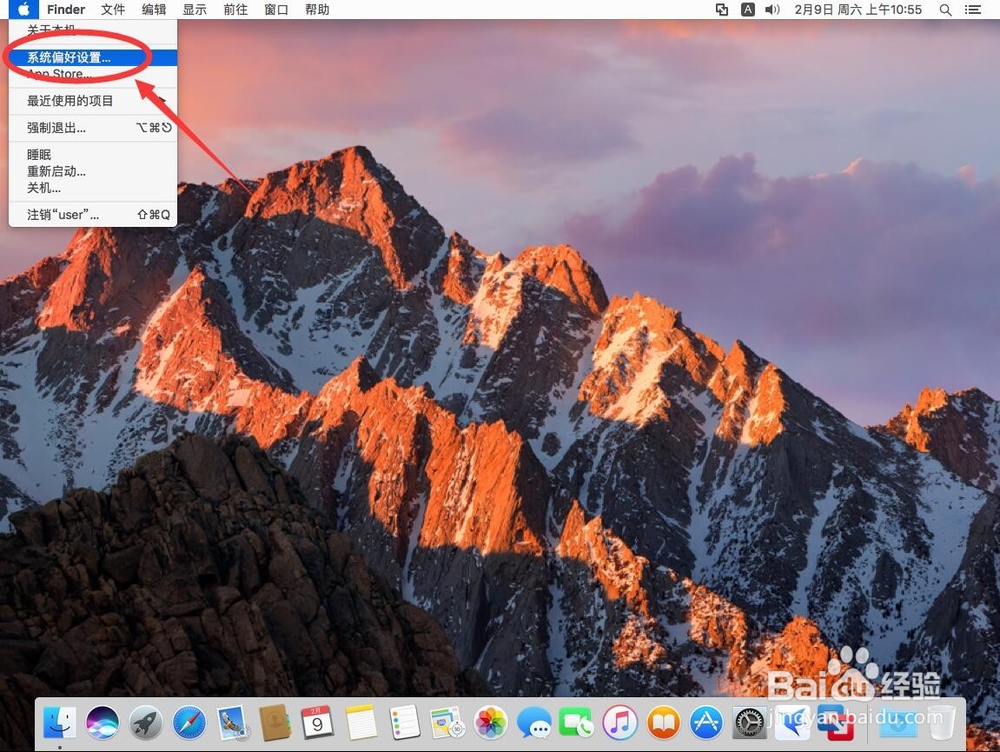
3、打开后,选择“键盘”
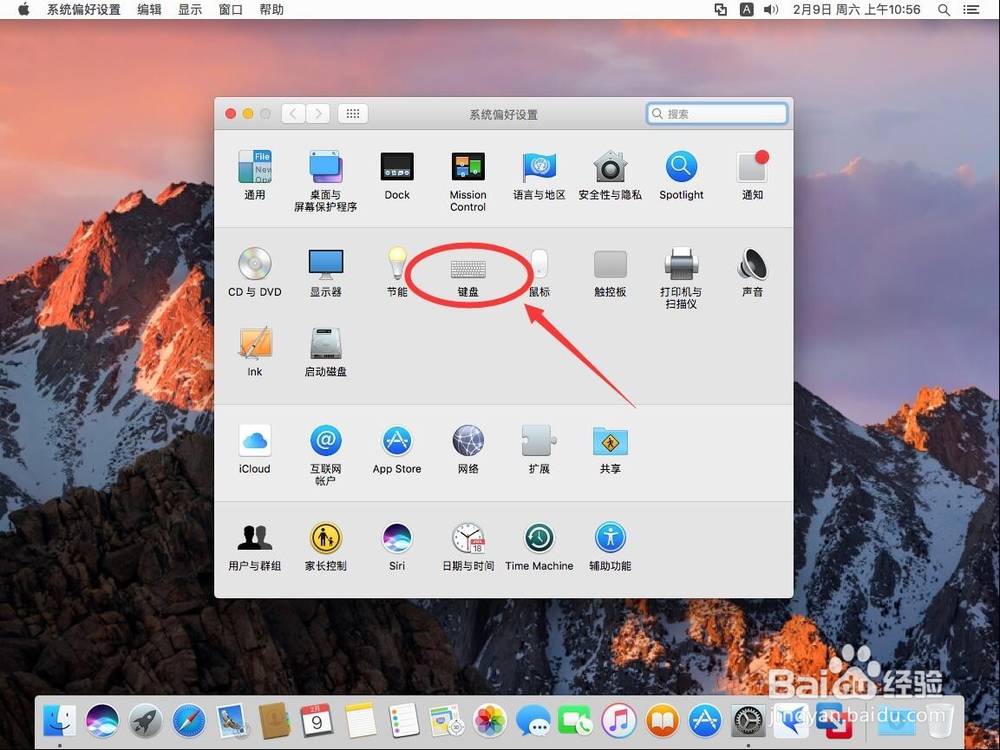
4、进入键盘设置后,选择“输入法”注意:在10.11或者更低版本的Mac系统中,这个地方叫“输入源”
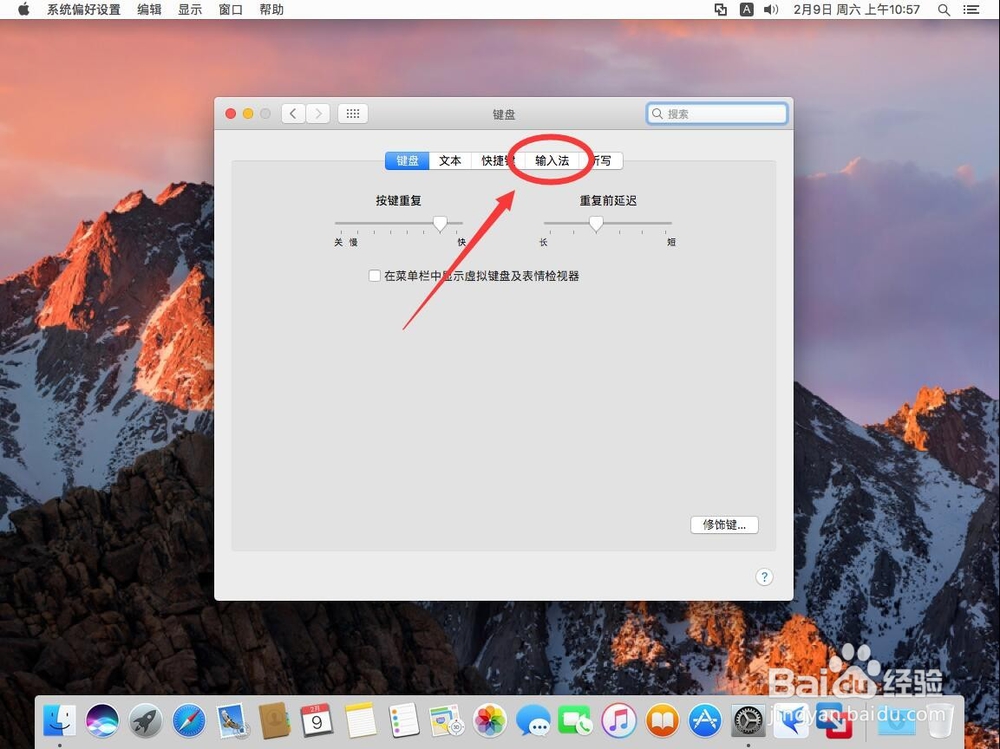
5、打开后,点击左下角的“+”号
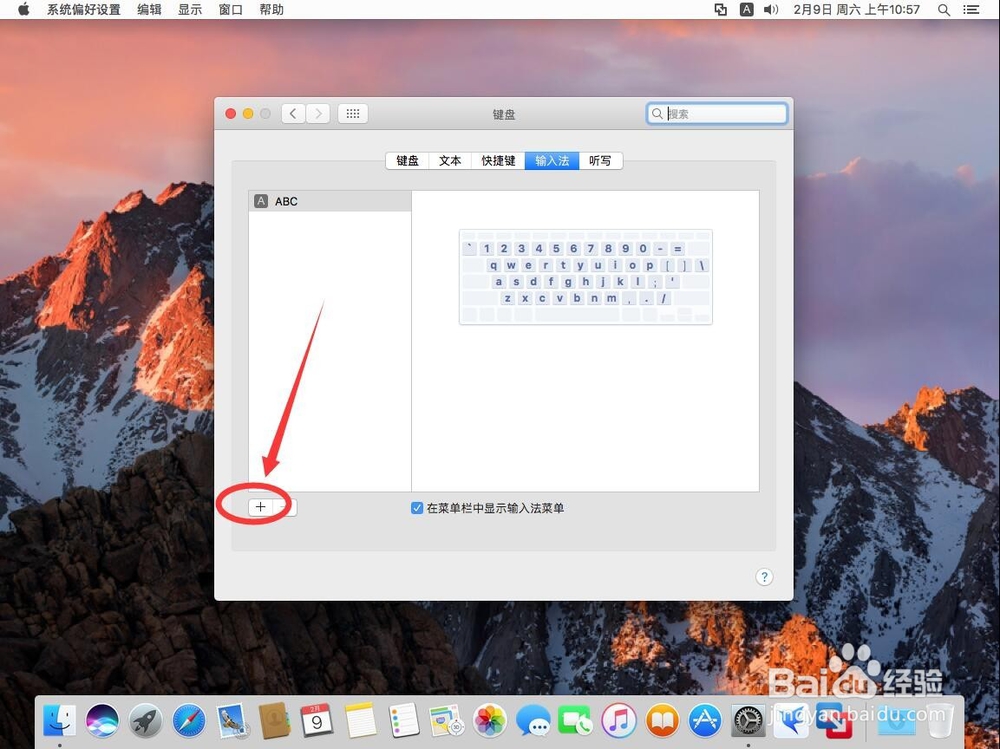
6、在弹出的输入法列表中,在左侧边栏中找到“简体中文”
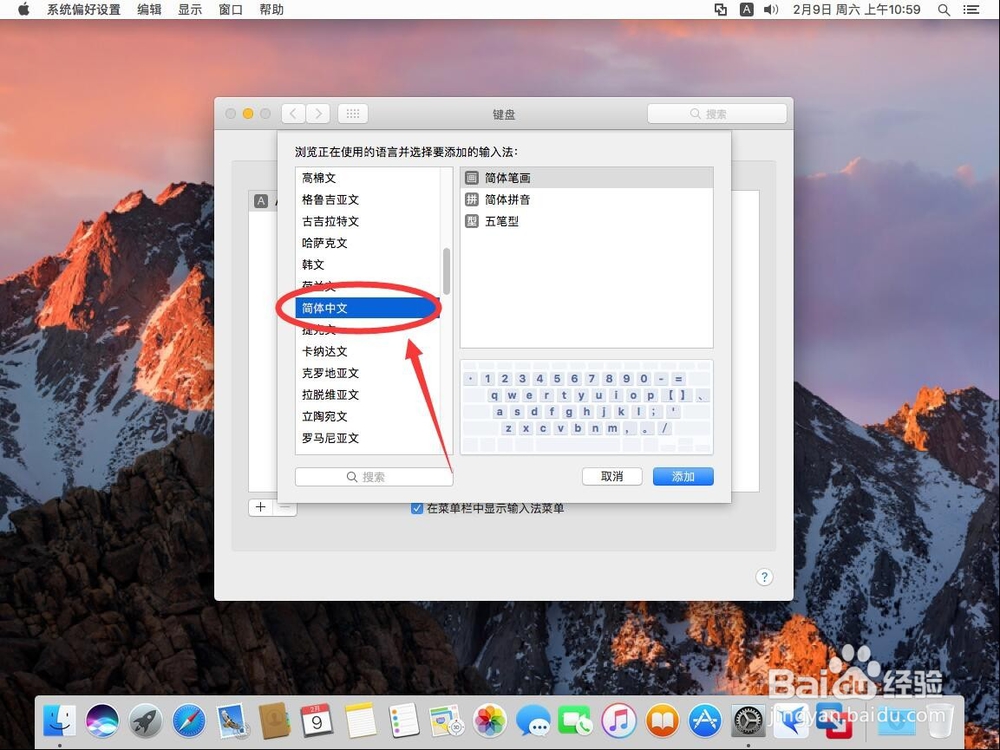
7、然后在右侧输入法类型中,选择“简体拼音”
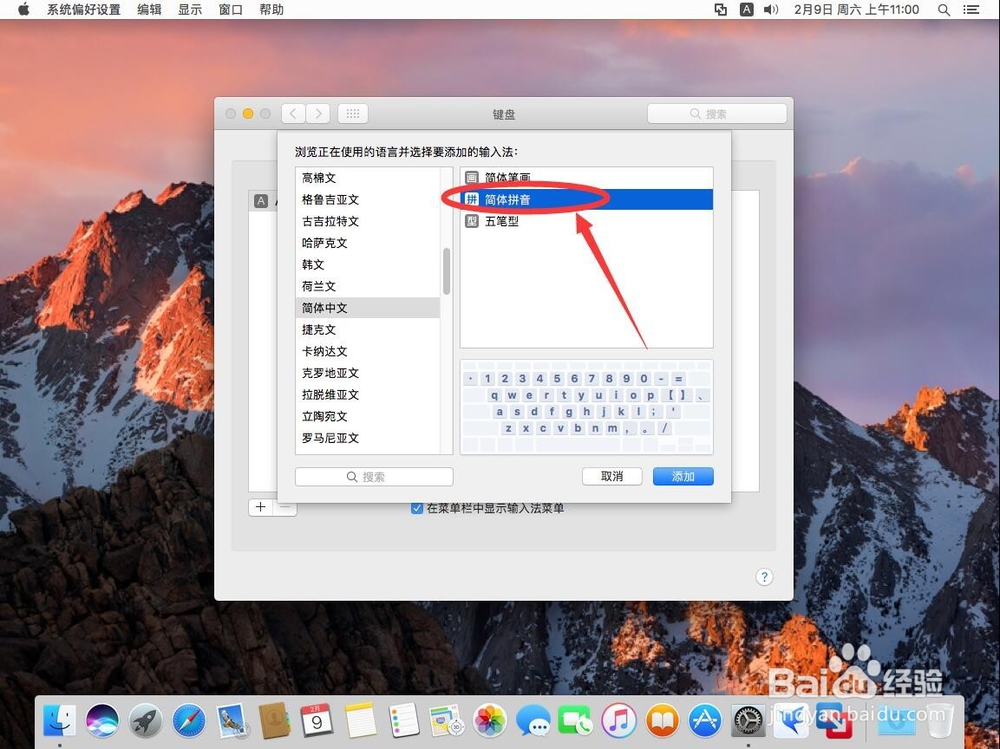
8、然后点击右下角的“添加”
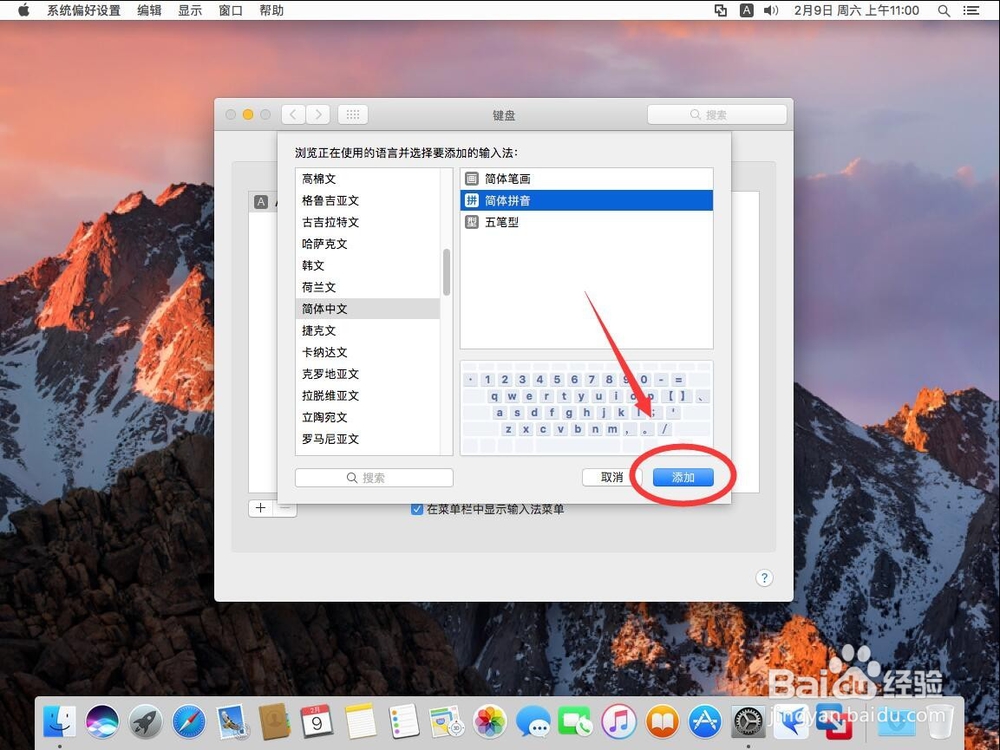
9、这样简体中文拼音输入法就添加成功了
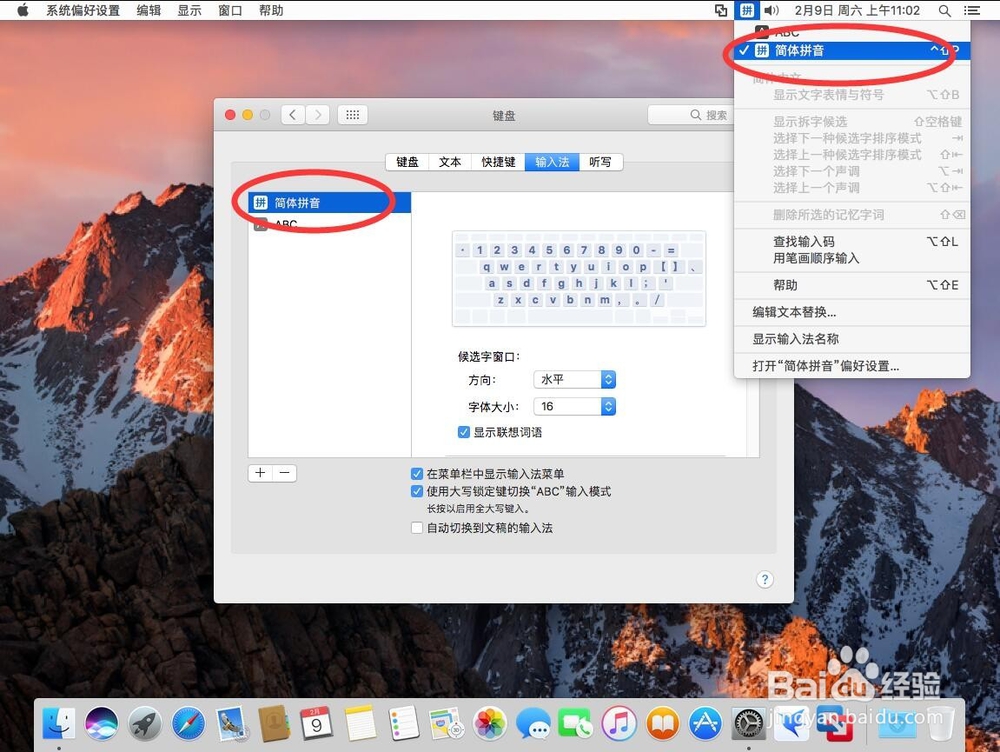
10、点击左上角的红色叉号,关闭系统偏好设置即可

时间:2024-10-12 10:32:16
1、首先点击屏幕左上角的苹果标志

2、打开后,选择“系统偏好设置”
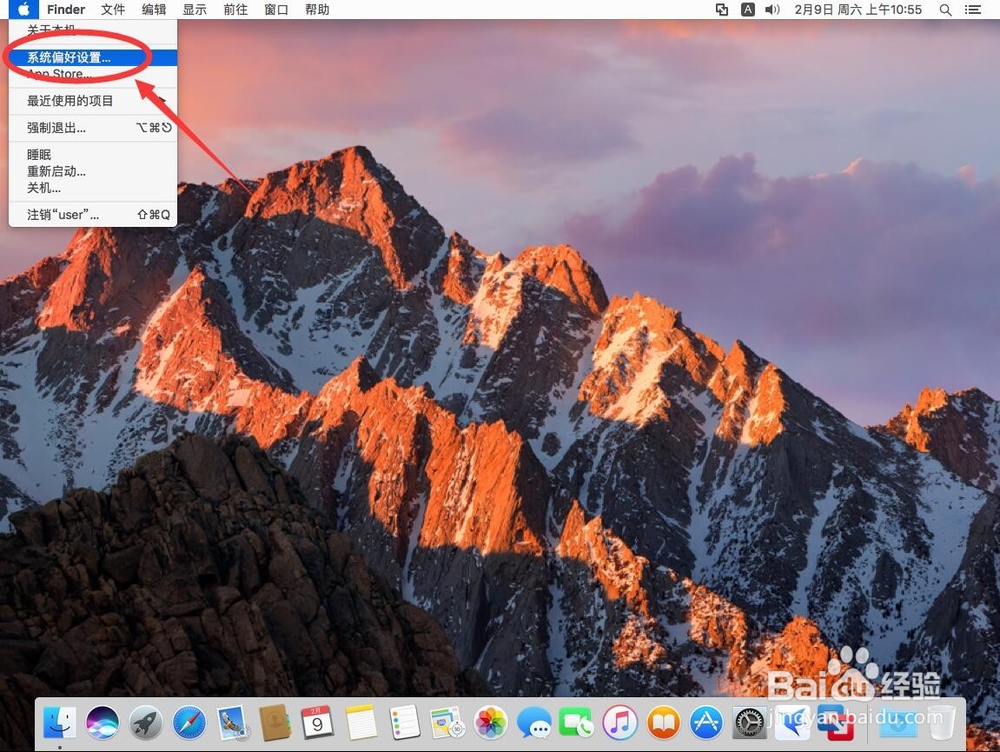
3、打开后,选择“键盘”
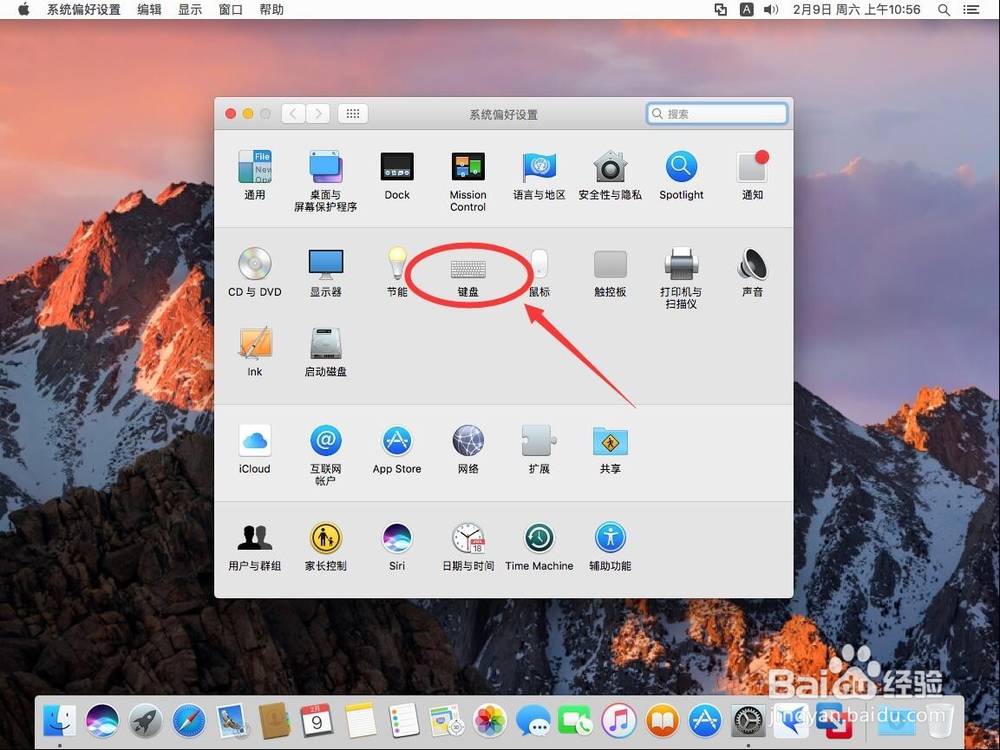
4、进入键盘设置后,选择“输入法”注意:在10.11或者更低版本的Mac系统中,这个地方叫“输入源”
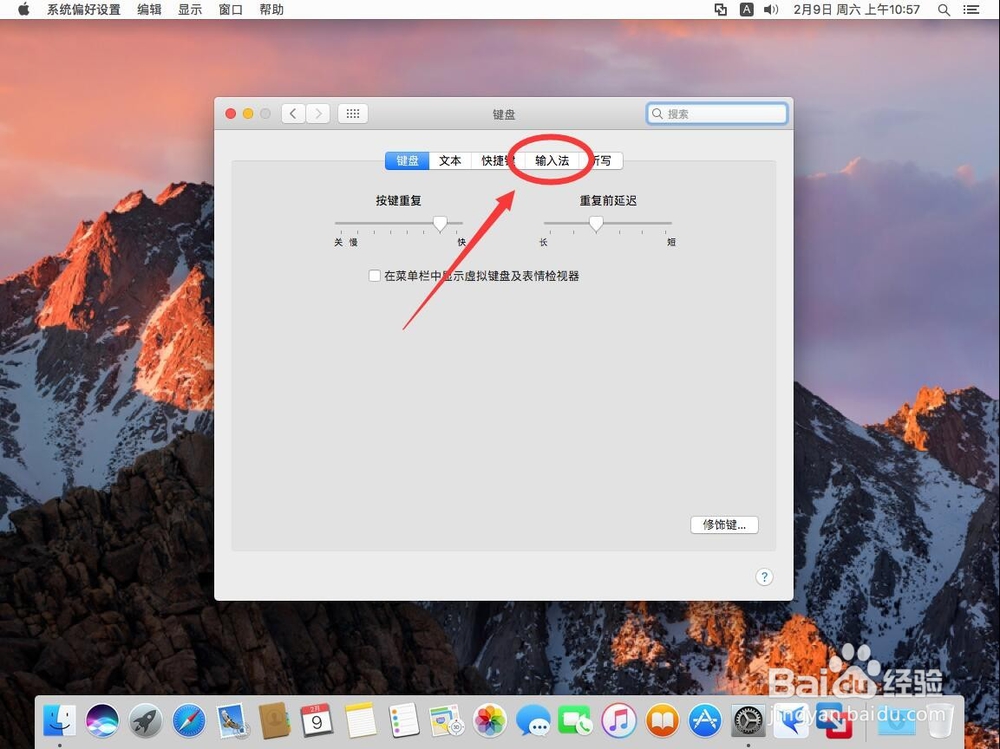
5、打开后,点击左下角的“+”号
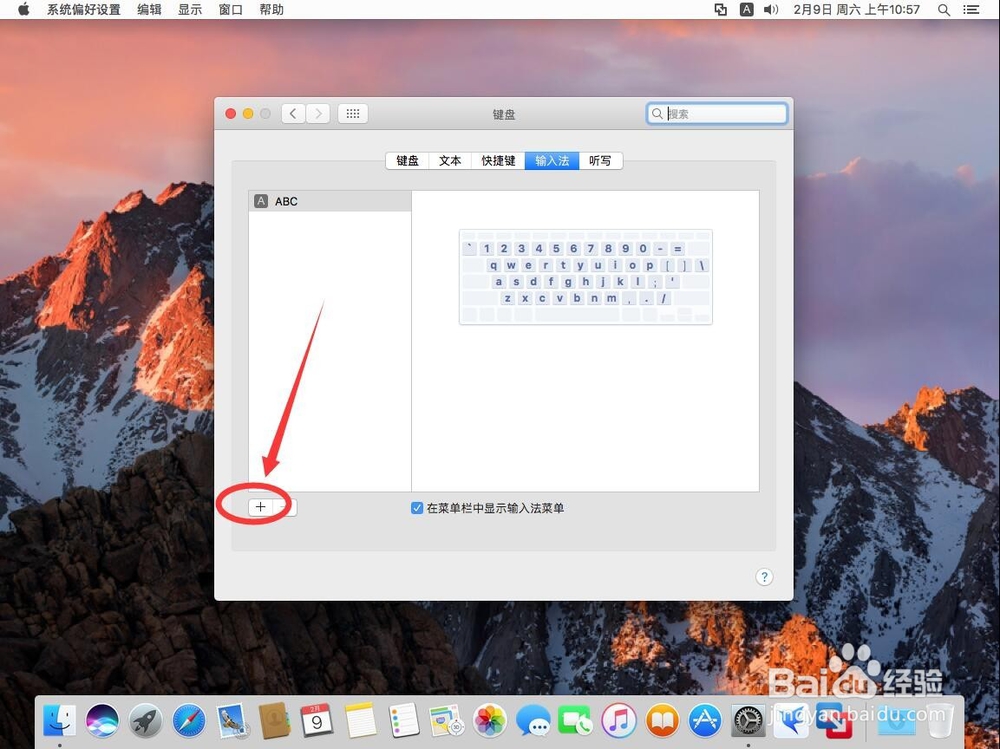
6、在弹出的输入法列表中,在左侧边栏中找到“简体中文”
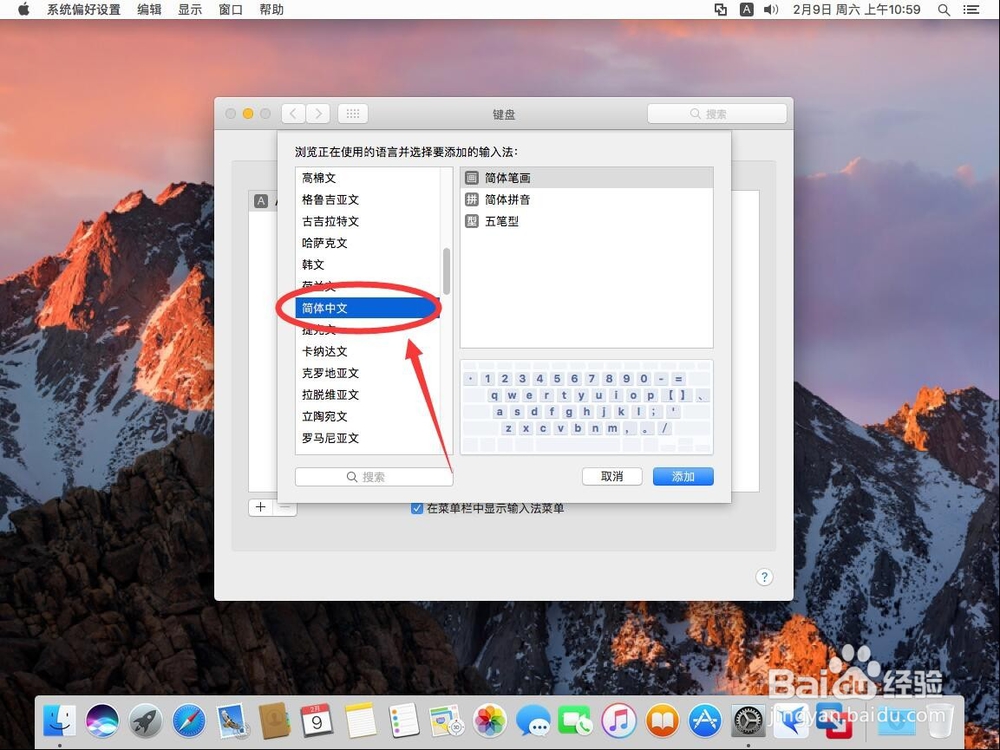
7、然后在右侧输入法类型中,选择“简体拼音”
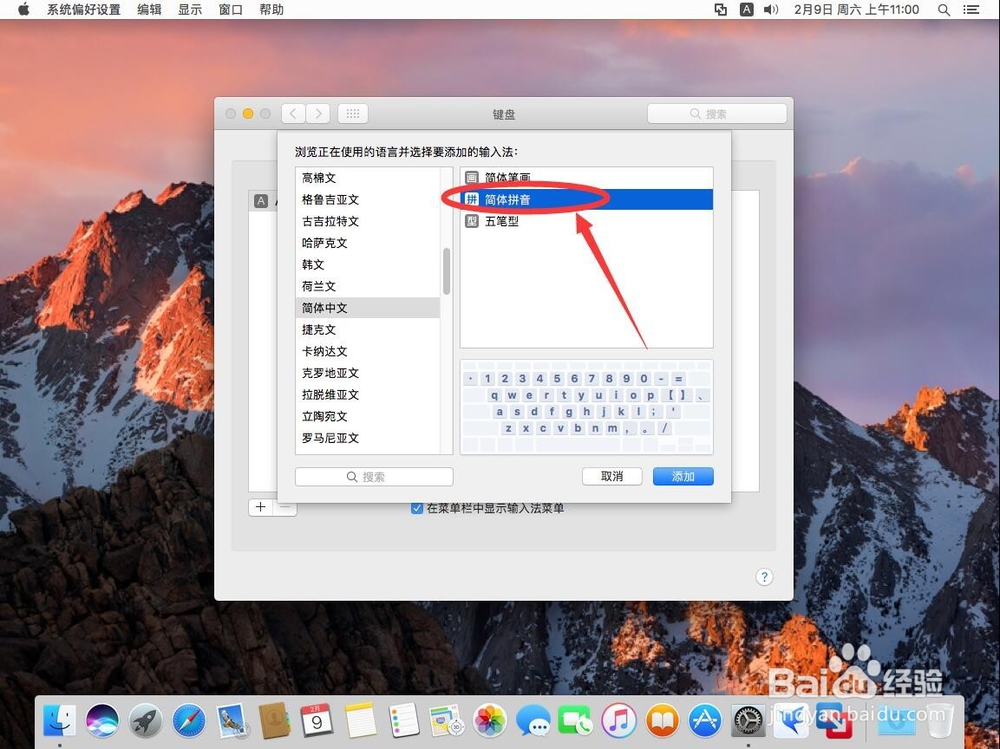
8、然后点击右下角的“添加”
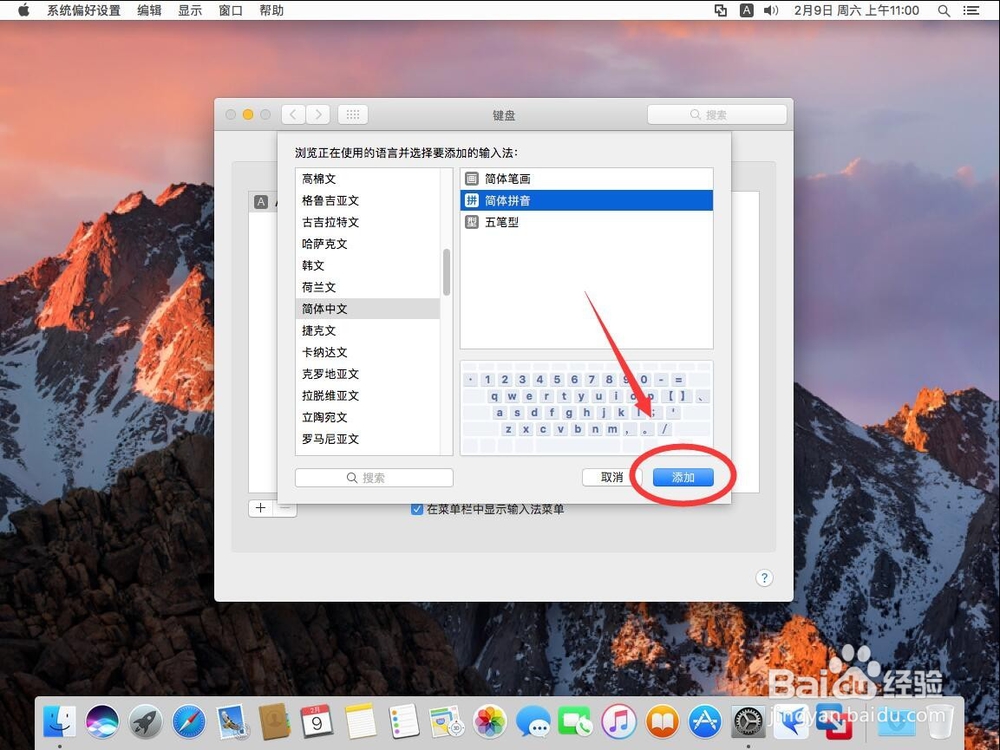
9、这样简体中文拼音输入法就添加成功了
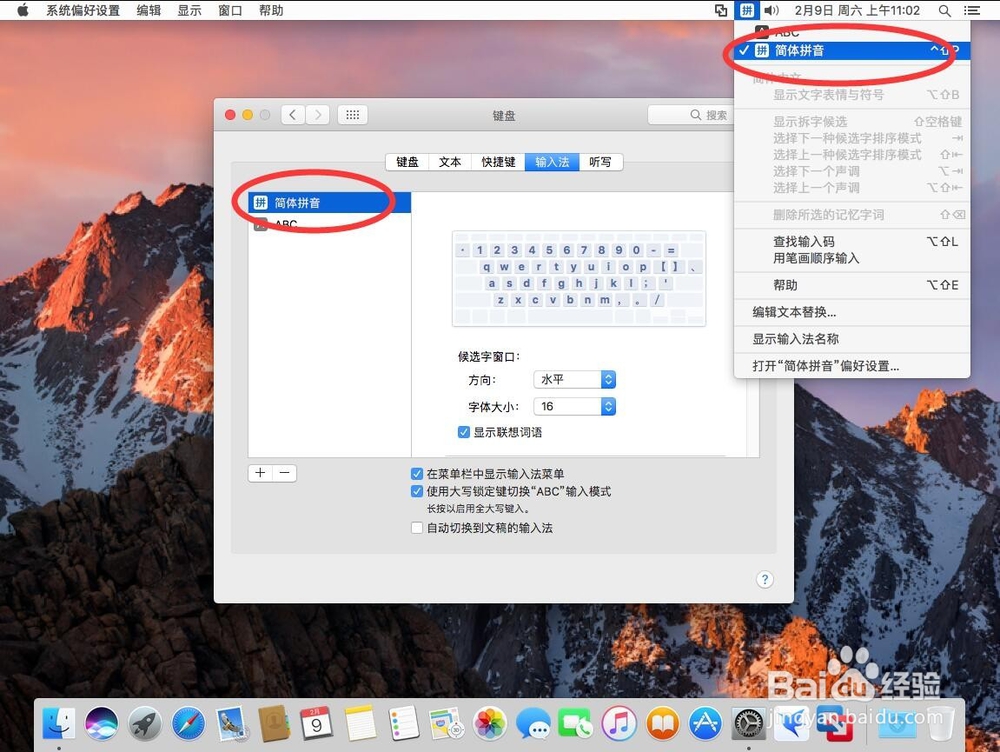
10、点击左上角的红色叉号,关闭系统偏好设置即可

